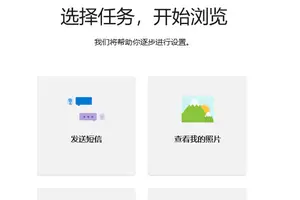1.win10怎么让中文语言出现美式键盘
1、首先添加语言
点击系统托盘中的输入法图标---语言首选项---“添加语言”,选择“英语”---打开,选择“英语(美国)”---添加,或者,右击左下角开始图标,打开控制面板---时钟、语言和区域---语言,点击“添加语言”,选择“英语”---打开,选择“英语(美国)”---添加。
2、设置默认语言
从“语言首选项”中进入方式的,选中“English(UnitedStates)”点击“设置为默认语言;从控制面板进入的,选择“English(UnitedStates)”,上移到首项。然后将”中文“语言删除。
3、打开注册编辑器:HKEY_CURRENT_USER\KeyboardLayout\Preload,修改“1”的键值为“00000804”,然后在Substitutes项中新建字符串值,名称为“00000804”,键值为“00000409”,关闭注册编辑器,注销后重新登录。4、添加中文输入法
打开控制面板---时钟、语言和区域---语言,/win10/ 会看到已经添加了“中文”,并且键盘布局是“美式键盘”,点击中文的选项---添加输入法,添加所需要的中文输入法---保存。
2.win10怎么安装美式键盘输入法,百
一、WIN 10/8.1系统添加输入法:1、选择“开始”按钮 ,然后依次选择“设置”选择“时间和语言”在左侧列表中选择“语言”2、在“首选语言”下,选择包含所需键盘的语言,然后选择“选项”3、在“键盘”区,选择“添加键盘”,然后选择要添加的键盘如果未发现所需键盘,可能必须添加新语言以获取更多选项,回到“语言设置”页面,然后选择“添加首选语言”从列表中选择你希望使用的语言,然后选择“下一步”,查看任何你想要设置或安装的语言,最后选择“安装”删除输入法:1、选择“开始”按钮 ,然后依次选择“设置”选择“时间和语言”在左侧列表中选择“语言”2、在“首选语言”下,选择包含所需键盘的语言,然后选择“选项”3、在“键盘”区,选择需要删除的输入法,比如“五笔”,点击“删除”即可二、WIN 7系统1、点击任务栏输入法图标,弹出输入法菜单,可以点击相应的输入法进行切换;2、鼠标指向输入法图标,单击右键,在弹出的菜单中点击“设置”;3、弹出“文字服务和输入语言”对话框中,点击“添加”按钮添加输入法;4、弹出“添加输入语言”对话框,点选需要添加的输入法,点击“确定”按钮;5、输入法已经添加。
如果想要删除某个输入法,先点选要删除的输入法后,点击“删除”按钮,顺序点击“应用”、“确定”按钮,即可完成删除;6、除了开始介绍的输入法切换方法以外,还可以通过组合键的方式切换。具体按键请点击 “高级键设置”选项卡,根据显示操作即可。
“在不同的输入语言之间切换”的组合键是“左边Alt+Shift”。您也可以根据个人的喜好,点击“更改按键顺序”按钮进行按键更换。
*了解更多电脑使用与维修的操作技巧,点击进入“联想商用服务”主页,获取更多帮助。
3.Win10怎么设置默认输入法为美式英文键盘
具体操作步骤如下:
1、首先要添加英语(美国),打开WIN10系统设置,左键开始菜单点击齿轮图标,或者右键开始菜单打开设置:
2、在设置界面中选择时间和语言:
3、在左侧菜单栏中选择区域和语言,并在右侧编辑选项中找到语言项,点击添加语言:
4、在添加语言选项界面中找到英语并点击打开:
5、在English选项界面中找到美式英语(United States)并点击:
6、系统需要一点时间安装语言包,等待语言包安装成功。
转载请注明出处windows之家 » win10怎么设置美式键盘输入法
 windows之家
windows之家